Co je Trello a proč byste ho měli používat k řízení svého času
Trello / / March 19, 2020
Poslední aktualizace dne

Aplikace pro správu projektů jsou vztekem, ale ten, který se zdá být králem, je Trello. Co je Trello a jak jej začnete plně využívat? Čtěte dál a zjistíte to.
Pokud jste zapojeni do mnoha pracovních projektů nebo jste-li samostatně výdělečně činní, pak je efektivní řízení projektů hodně. Pokud neplánujete svůj čas a úsilí, skončíte tím tím, že to na Facebooku rozdrtíte a výsledkem budou chybějící termíny (mluvím ze zkušenosti). Průmysl nástrojů pro správu projektů online je vysoce konkurenceschopný, ale ten, který se zdá být vítězný nad všemi ostatními, je Trello.
Trello je milován těmi, kteří jsou posedlí řízením času a projektů, a je snadné pochopit proč. Trello je nejen levné a cenově dostupné, ale také velmi snadno použitelné. Pomocí vysoce vizuálního přístupu k řízení času a projektů můžete karty pohybovat, abyste na první pohled viděli, co je třeba udělat a kdy.
Bližší pohled na Trello
Trello byl popsán některými jako “Post-it poznámky o steroidech.” Na obrazovce vytvoříte „seznamy“ jako velká tabule na zdi. Poté jsou na každém seznamu „karty“, jako jsou poznámky k účtům Post-it. Na každé kartě je samostatná položka úkolu.
Jak postupujete s položkou úkolů, můžete pomocí myši přetáhnout kartu ze slova „probíhá“ do „dokončené“ (nebo libovolného znění, které upřednostňujete).
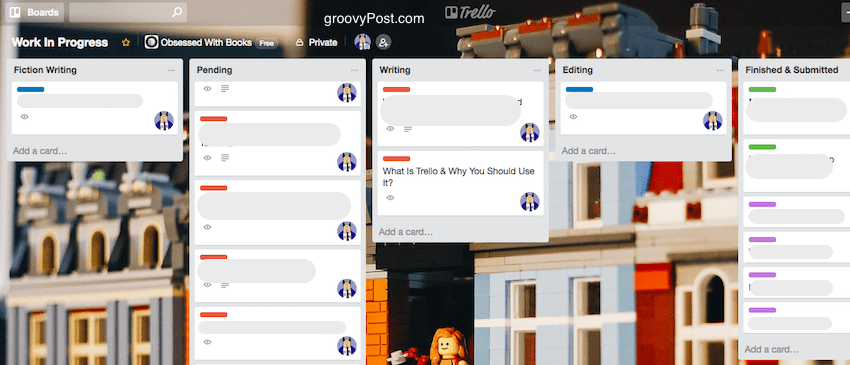
Čtyři hlavní rysy Trello
Za každou chvíli se na každou funkci podíváme trochu podrobněji. Ale zde jsou čtyři hlavní věci, na které se musíme zaměřit, pokud se podíváte na výše uvedený snímek obrazovky.
- Každá karta může být barevně označena lištou. Každá barva může například odkazovat na jiného klienta.
- Ikona zobrazující gravatar / obrázek uživatele ukazuje, kdo se této karty účastní. Můžete pozvat lidi na kartu, aby mohli zanechat zpětnou vazbu a aktualizace. Nebo pokud jim chcete úkol přiřadit. Je-li úkol přiřazen, lze přidat datum splatnosti a připomenutí zaslat, když se datum splatnosti blíží. Když je karta aktualizována, bude na této kartě upozorněn každý.
- Pozadí každé desky Trello lze přizpůsobit. Trello vám dává pozadí nebo můžete nahrát vlastní. Jako fanatik Lego jsem nahrál tento Lego. Ale pokud jste společnost, můžete si přizpůsobit svou desku Trello vyslovením loga společnosti.
- Karty lze přesunout na jiné desky, zkopírovat na jiné desky nebo po dokončení archivovat.
Spuštění nové rady
Prvním krokem je přidání nové desky. V pravém horním rohu obrazovky (po přihlášení) stiskněte tlačítko +. Pak zvolte “Vytvořit desku“ z rozevíracího seznamu.
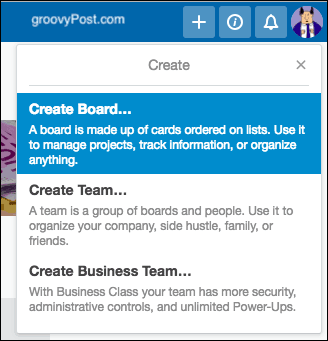
Poté budete vyzváni k zadání jména, úrovně ochrany osobních údajů a pozadí. Pokud jste již vytvořili tým, můžete se rozhodnout, že tomuto týmu přidělíte nástěnku.
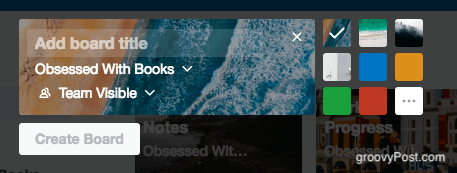
Rychlé slovo na úrovni soukromí: Pokud je deska ponechána veřejná, bude indexována pomocí vyhledávačů a bude přístupná každému, kdo ji najde na Googlu. Nedávno se ukázalo, že zaměstnanci v Uberu používali Trello k výpisu citlivých firemních hesel, která poté společnost Google zachytila.
Buďte proto opatrní a pokud MUSÍTE pro hesla používat Trello, nastavte úroveň soukromí na Soukromé. Ačkoli pro hesla, měli byste opravdu používat správce hesel.
Přidání nového seznamu
Jakmile budete mít novou desku, je čas začít nový seznam. Můžete to udělat libovolným způsobem, ale obvykle vytvářím své desky se seznamy v různých fázích procesu. Tak “čekající," “probíhá“ a tak dále. Nebo můžete mít seznamy pro projekty, které mají více úkolů, jako je “zdobení domu,” “dosažení světového míru, “a “dobývání vesmíru.”
Chcete-li přidat nový seznam, klikněte na Přidejte seznam.
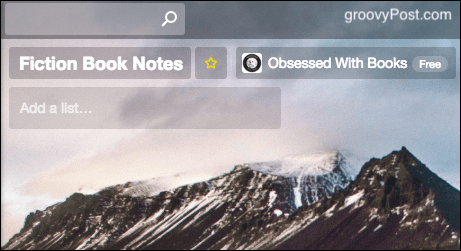
Poté zadejte název tohoto seznamu a uložte jej.
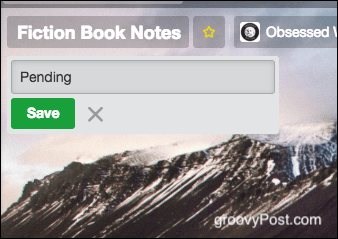
Opláchněte a opakujte pro všechny další seznamy, které deska potřebuje (pokud existuje).
Přidání nové karty
Nyní je čas přidat novou kartu a na kartě jsou různé prvky, díky nimž je karta výkonná.
Vytvoření nové karty
V příslušném seznamu klikněte na Přidat kartu.
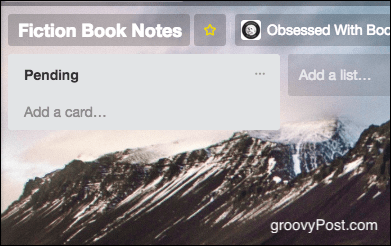
Nyní zadejte úkol, který chcete přidat. Uložte jej kliknutím na zelenou Přidat knoflík.
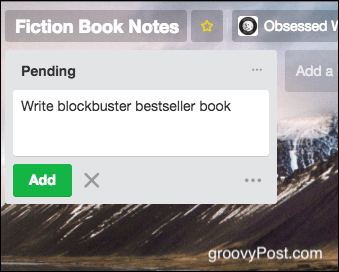
Opakujte jako dříve pro další úkoly, které musíte přidat (pokud existují).
Ale to je pouze začátek toho, co můžete přidat na kartu, kterou můžete vidět, pokud na ni kliknete a otevřete ji.
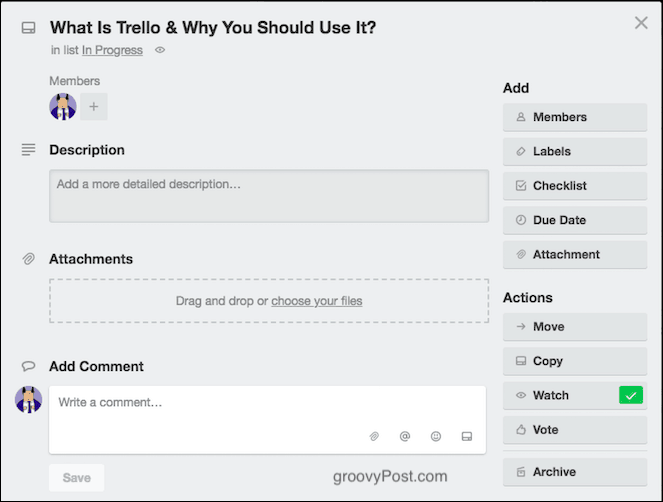
Přiřazení ostatních uživatelů
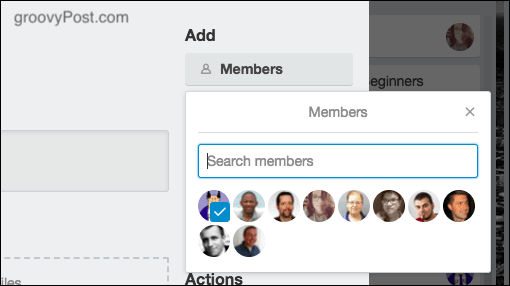
Nejprve, pokud jste vytvořili tým a další byli pozváni k přístupu na tabuli, můžete někomu přiřadit konkrétní úkol. Nebo je pouze označte tak, aby byly zapojeny do konverzace na této kartě.
Chcete-li někoho přidat na kartu, stačí kliknout na Členové a klikněte na gravatar osoby, kterou chcete přidat. Podobně je lze vyjmout z karty dalším kliknutím na gravatar.
Přidávání poznámek a příloh
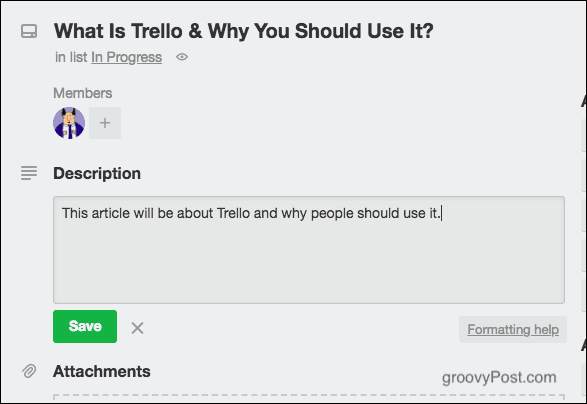
Ať už ve prospěch vlastní paměti nebo radíte ostatním, může být nutné zanechat poznámky. Můžete tak učinit v horní části poznámky a také tam ponechat odkazy, na které lze kliknout.
Pod oddílem poznámky je oblast pro nahrávání příloh. Může to být cokoli od dokumentu po zip soubor k obrázku. Pokud se jedná o obrázek, zobrazí se na kartě
Přidání data splatnosti
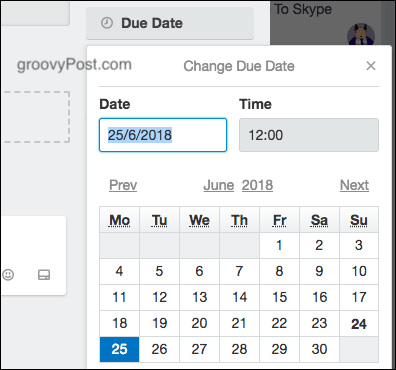
Pokud má úkol termín, můžete mu přiřadit datum splatnosti. Poté se vám zobrazí připomenutí, kdy se datum blíží a kdy datum uběhlo.
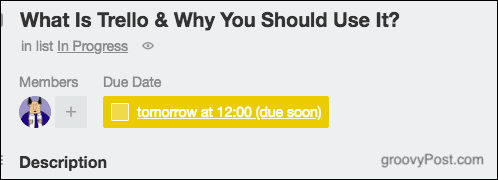
Přidání barevných štítků
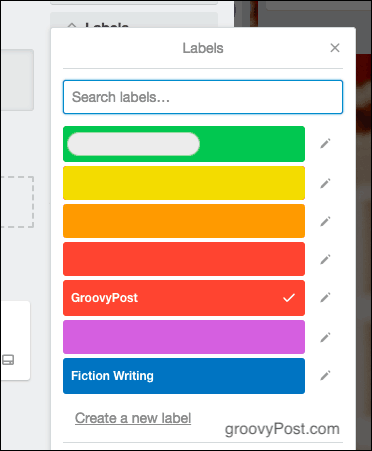
Do svého pracovního seznamu přidávám barevné štítky, abych ukázal, co je způsobeno klienty. Takže červená je například pro groovyPost.
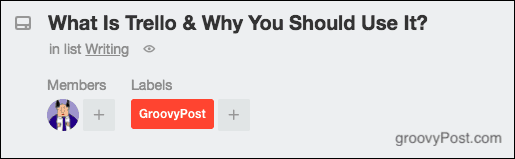
Štítky můžete upravit tak, aby řekly cokoli chcete, a na kartu můžete přidat libovolný počet.
Přidávání komentářů
Pokud k vašim kartám mají přístup jiní lidé, nakonec začnou zanechávat komentáře. Můžete použít @ k označení lidí v konkrétních komentářích a obdrží oznámení od Trella.
Přesouvání, kopírování, sledování a archivace karet
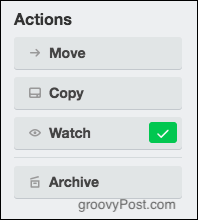
Na kartě jsou také čtyři další akce.
Hýbat se
Pokud máte více desek, můžete přesouvat karty mezi jednotlivými deskami. Takže pokud bych chtěl přesunout kartu z desky groovyPost na jednu z mých osobních desek, tato možnost by kartu posunula. Spolu se všemi komentáři, přílohami atd.
kopírovat
To je stejné jako Hýbat se možnost, s výjimkou, že karta nebude úplně přesunuta. Právě zkopírováno. Celou dobu používám pro kopírování svých úkolů groovyPost na svou vlastní soukromou pracovní desku.
Hodinky
Pokud má někdo na desce kartu, můžete se rozhodnout ji sledovat a být informováni o nových komentářích, aniž byste se sami skutečně zúčastnili. Také známý jako „lurker mode“ (dobře to říkám).
Archiv
V Trellu není nic jako „smazat“. Místo toho, chcete-li kartu, seznam nebo desku odebrat, ji „archivujete“. Poté zmizí, ale lze jej snadno přivést zpět, pokud to budete později potřebovat.
Jiná použití pro Trello
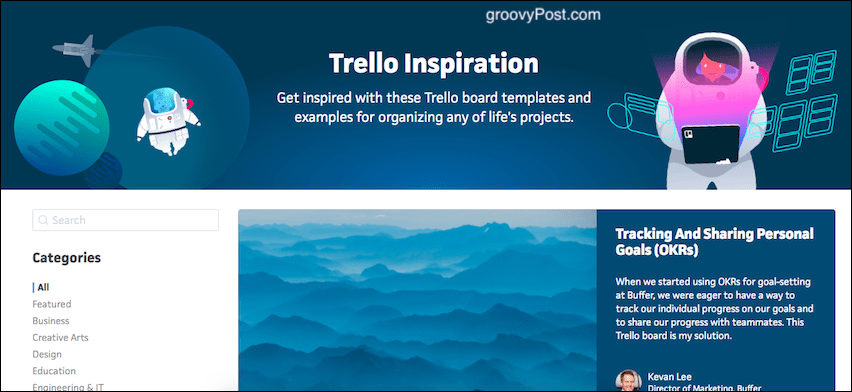
Trello má tolik využití, pokud na to dáte svou mysl a přemýšlíte laterálně. Za tímto účelem má Trello stránku nazvanou „Trello inspirace“. Poskytuje šablony a nespočet nápadů na použití.
Integrace Trello s jinými aplikacemi pomocí IFTTT.
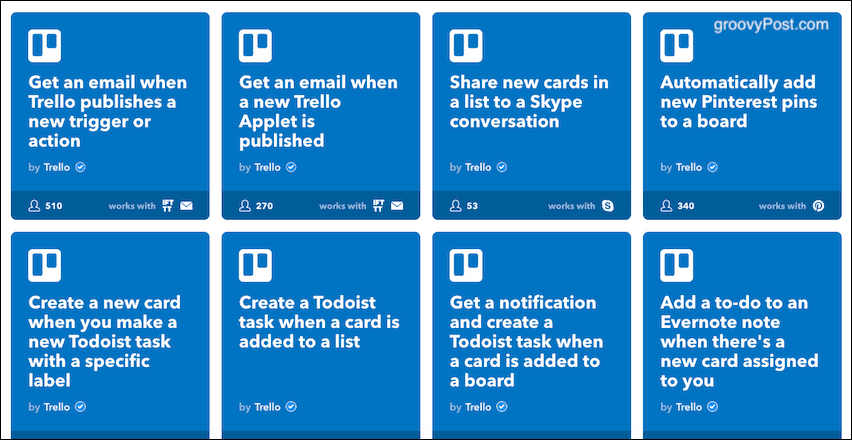
Jsem velkým fanouškem IFTTT (If This Then That) a mají obrovské množství automatizovaných skriptů pro Trello. Zkontroluj je.
Závěr
Tím se jen poškrábal povrch toho, co může Trello udělat, aby váš život byl organizovanější. Používáte Trello? Pokud ano, k čemu to používáte?
